鸿蒙系统怎么退出纯净模式?鸿蒙系统纯净模式关闭步骤教程
2023-11-11 616鸿蒙系统怎么退出纯净模式?纯净模式是目前绝大多数智能机都自带的一项功能,可以让我们免受那些垃圾信息与花哨界面的困扰,让手机使用起来非常的舒适,那么鸿蒙系统纯净模式怎么退出呢?下面一起来看看详细内容解答吧!
鸿蒙系统纯净模式关闭步骤教程
1、打开鸿蒙手机中的【设置】;
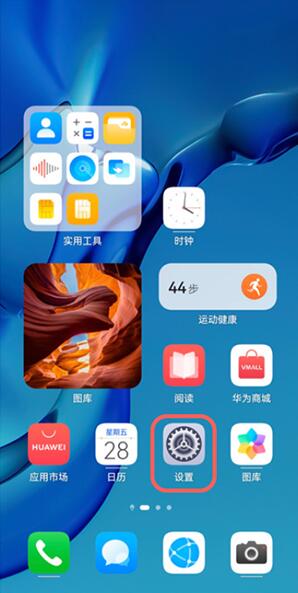
2、找到设置最下方的【系统和更新】;
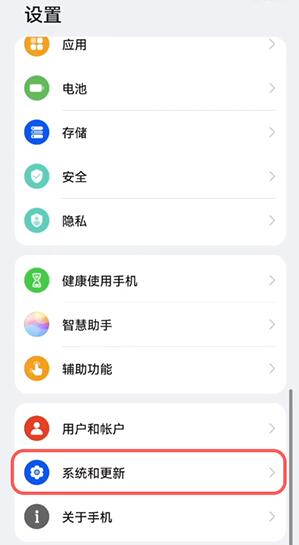
3、进入之后找到【纯净模式】,点击进入设置;
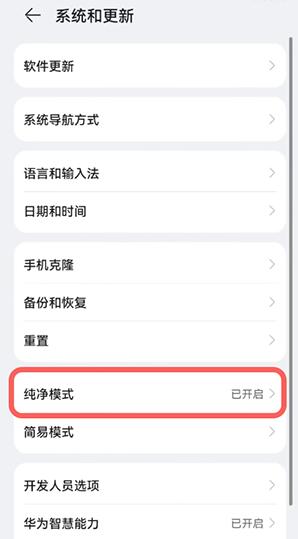
4、点击下方的【退出】按钮;
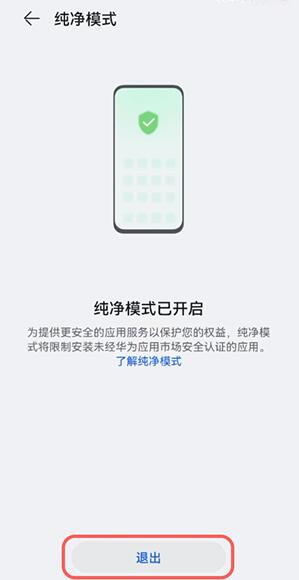
5、在弹出的安全提示中,点击【仍然退出】即可。
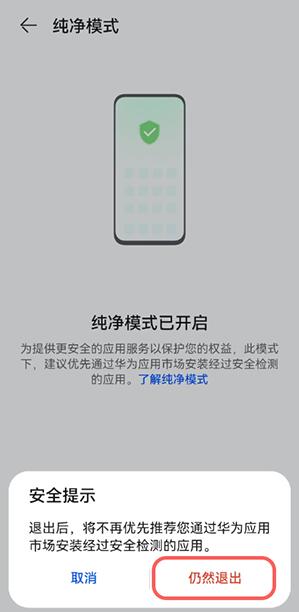
拓展教程:鸿蒙性能模式如何开启
1.打开手机上的【手机管家】,该应用是系统自带的应用之一;
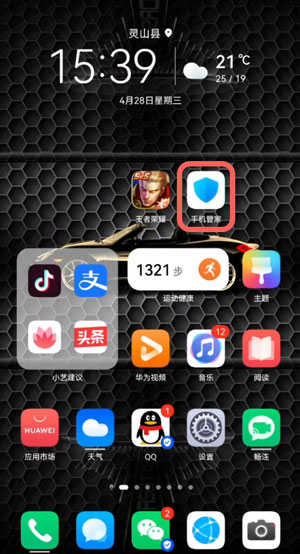
2.打开后点击左下角的【电池】进入管理;
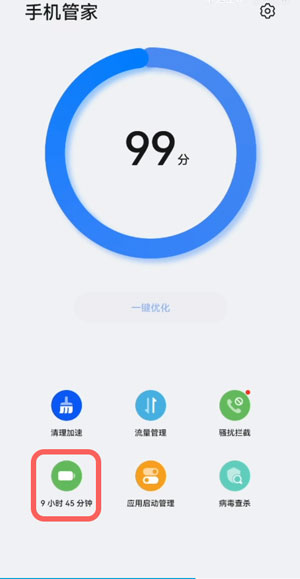
3.点击【性能模式】右侧的滑块,即可开启手机性能模式;
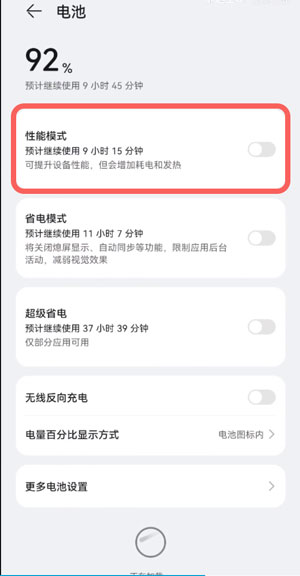
4.也可以通过【设置】中的【电池】设置开启;
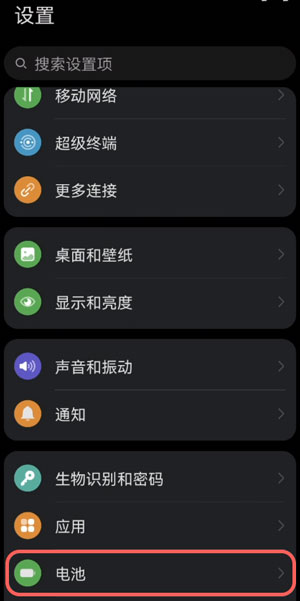
5.开启性能模式后,最上方的功能栏将显示“仪表盘”一样的图标。

以上就是鸿蒙系统怎么退出纯净模式?鸿蒙系统纯净模式关闭步骤教程的详细内容,更多关于鸿蒙系统纯净模式关闭方法的资料请关注脚本之家其它相关文章!
相关资讯
查看更多-

苹果 iPhone 16e 跑分现身 Geekbench:8GB 内存,预装 iOS 18.3.1 系统
-

微信正灰度测试微信账号系统,“公众号”“服务号”“小程序”“视频号”全面合一
-

零担运输痛点破解:数字化管理系统如何助力物流企业降本增效?
-

物联网赋能,智能消防系统守护安全新防线
-

英国监管机构出手:苹果、谷歌移动生态系统面临反垄断调查
-

小米15 Ultra全球版通过认证:运行HyperOS 2.0系统
-

iOS系统省电应关闭设置!
-

iOS 18.3 Beta 2 打破沉默,苹果仍正推进 CarPlay 2.0 车载系统
-

新版iOS上线!苹果客服建议所有用户更新系统
-

iPhone屏蔽陌生电话教程
最新资讯
查看更多-

- 新年迎好事,全新华为MatePad Pro 13.2 英寸携手天生会画App让“好运”不断
- 2025-01-18 249
-

- 想要入手华为Mate X6的花粉们有福啦!华为官方诚心推出90天预约申购活动
- 2025-01-10 223
-

- HarmonyOS NEXT 已来,升级纯血鸿蒙后华为Mate60 Pro 充电兼容性测试
- 2025-01-09 391
-

- 黑湖携手华为云,蜡笔小新食品迈向智慧工厂新纪元!
- 2024-10-03 317
-

- 小米civi4pro和荣耀100pro怎么选? 小米civi4pro和荣耀100pro对比区别
- 2024-04-12 486
热门应用
查看更多-

- 快听小说 3.2.4
- 新闻阅读 | 83.4 MB
-

- 360漫画破解版全部免费看 1.0.0
- 漫画 | 222.73 MB
-

- 社团学姐在线观看下拉式漫画免费 1.0.0
- 漫画 | 222.73 MB
-

- 樱花漫画免费漫画在线入口页面 1.0.0
- 漫画 | 222.73 MB
-

- 亲子餐厅免费阅读 1.0.0
- 漫画 | 222.73 MB
-
 下载
下载
湘ICP备19005331号-4copyright?2018-2025
guofenkong.com 版权所有
果粉控是专业苹果设备信息查询平台
提供最新的IOS系统固件下载
相关APP应用及游戏下载,绿色无毒,下载速度快。
联系邮箱:guofenkong@163.com